Microsoft Outlook Mac 2011:POP3を使用してWindows Liveメールをセットアップする
私はさまざまな企業のIT部門で働いていました私が住んでいたアプリケーションの1つはWindows上のOutlookです。 Macに切り替える場合は、幸いなことにMac用のバージョンがあります。 Outlook Mac 2011でWindows Liveメールをセットアップする方法は次のとおりです。
ホームネットワーク上のOS X LionでOutlook Mac 2011を使用して設定しています。確かに、私が使用できるさまざまなクライアントがありますが、古い習慣を破ることは困難です。
ここでは、まだメールアカウントが設定されていない状態から始めます。 MacでOutlookを起動すると、次のメッセージが表示されます。 OKをクリックします。

クリック Outlook >>設定.
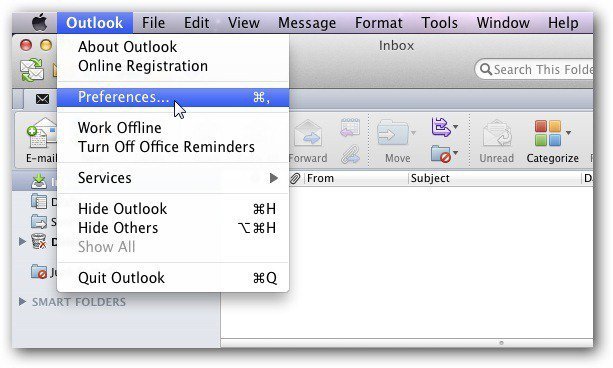
Outlookの設定が開きます。 [個人設定]セクションで[アカウント]をクリックします。
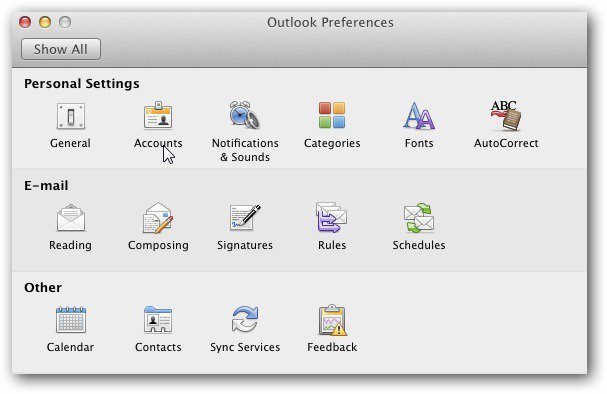
アカウントの追加画面が表示されます。ホームネットワーク上にあるため、[メールアカウント]をクリックしてWindows Liveメールを設定します。
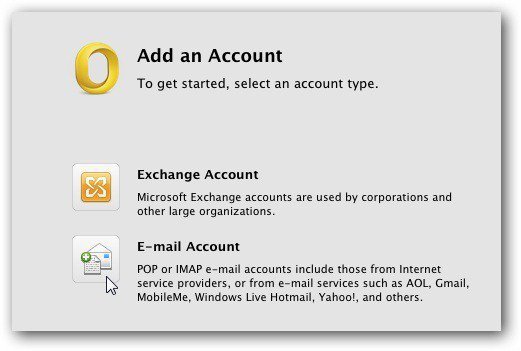
Windows Liveメールアカウントを入力して、パスワード。ここでは、設定をチェックアウトできるように、「自動設定」のチェックを外しました。入力したアドレスに基づいて正しい設定が入力されます。[アカウントを追加]をクリックします。
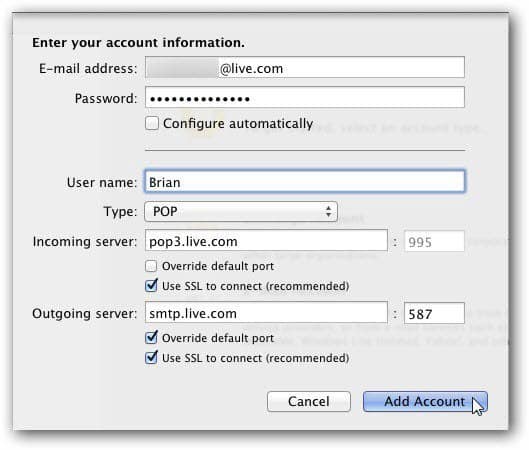
設定の表示を気にしない場合は、[自動的に構成]チェックボックスをオンのままにしてください。これはデフォルトです。
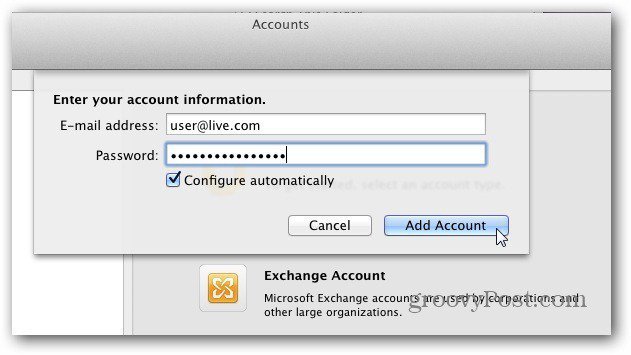
接続が確立されるまでしばらく待ちます。アカウントが設定され、POP設定が表示された次の画面が表示されます。
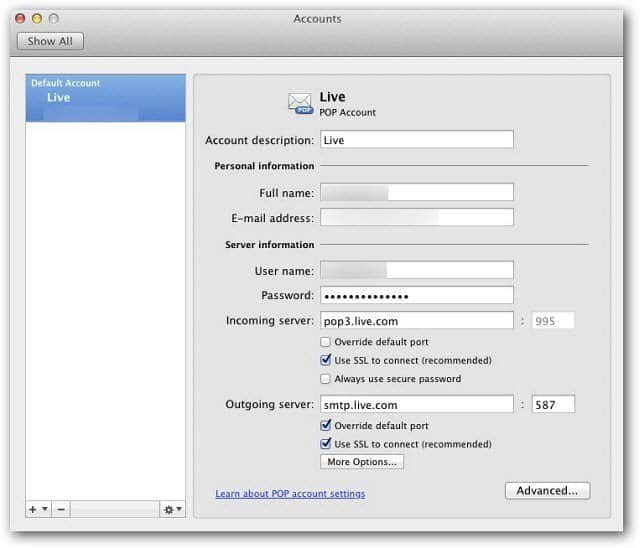
[アカウント]画面を閉じて、[送受信]ボタンをクリックします。メッセージが読み込まれ、同期されます。これで、Outlook for MacでWindows Liveメールの使用を開始できます。
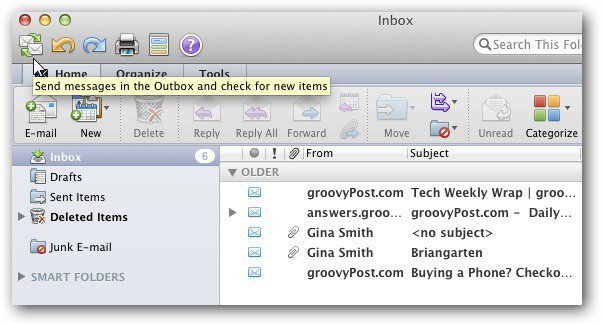
Outlook for Windowsについてどう思いますかマック? WindowsからOS Xに切り替えた場合、Mailまたは別のメールクライアントを使用しますか?コメントを残して、私たちに知らせてください。 Macでさまざまなメールクライアントを試してみるのは楽しいでしょう。










コメントを残す